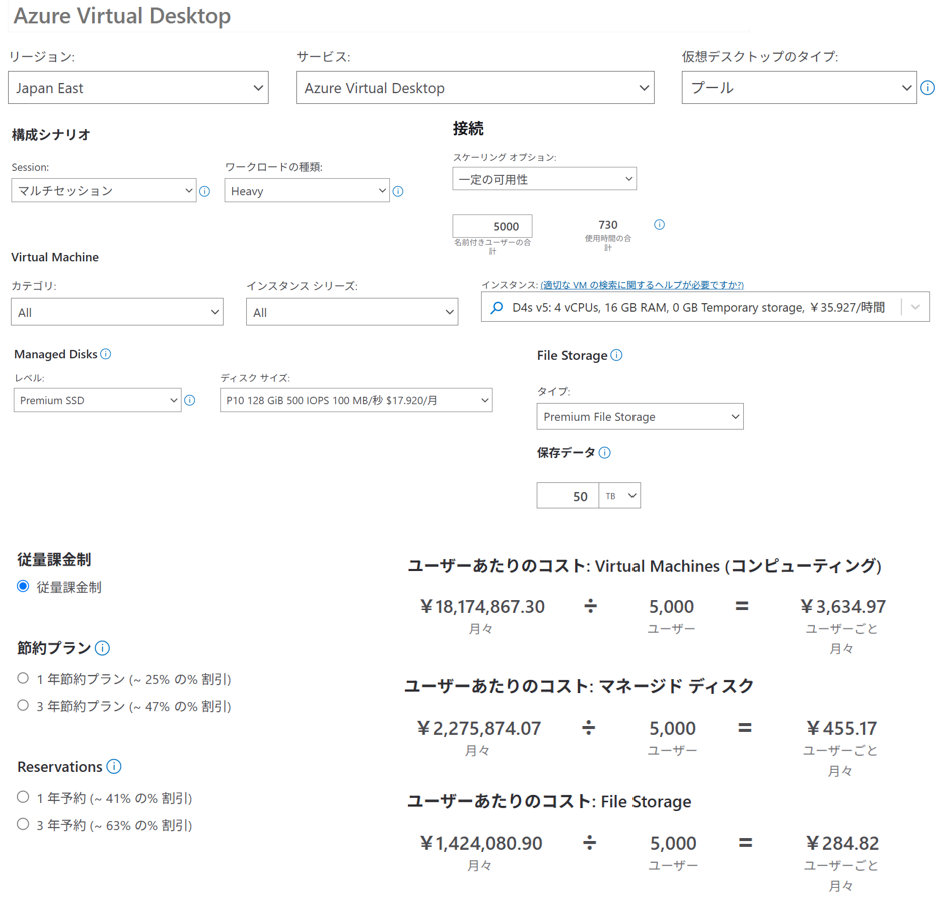はじめに
現在は、Azure Virtual Desktop (AVD) で、ホストプールと仮想マシンを作成する際に、どれだけシンプルな画面からデプロイさせられるか? を研究しています。
その際には、いくつかのハードルがあったのですが、そこで得られたノウハウを記事にしていこうと思っています。以下のリンク先で シリーズ化 していますので併せて参照ください。
この記事では、AVD の環境を作る上で どのような ライセンスを 手配すれば良いのかについて紹介したいと思います。
結論
詳細は 後述する章に記載していますが、初めに 結論を記載しておきます。
Officeアプリ (Word/Excel/PowerPoint/Outlook) の有無や利用感、ユーザー規模、オンプレミス側のライセンスの所持状況(SA契約)などで判断となります。
- Officeアプリ を使わなくても良いなら、Windows Enterprise E3
- Officeアプリ を使う場合の中小企業(300名まで)は、Microsoft 365 Business Premium
- Officeアプリ を使う場合の大企業は、Microsoft 365 Enterprise E3
- SA契約があれば、Windows VDA と Officeアプリを手配すれば良い
では、なぜ そういう判断になるのかは、以降の章を参照してください。
注意点
AVD では、上記のライセンス料のほかに、Azure 上で AVD 用の VM , Disk , ネットワーク を稼働させている分の リソース利用料金 が掛かります。
Azure にかかるコストは、以下の 料金計算ツールで見積もることが可能です。
https://azure.microsoft.com/ja-jp/pricing/calculator/

Azure Virtual Desktop に必要なライセンス
AVD に必要なライセンスは、以下に記載されています。
参考:オペレーティング システムとライセンス
https://learn.microsoft.com/ja-jp/azure/virtual-desktop/prerequisites?wt.mc_id=MVP_407731#operating-systems-and-licenses
上記より抜粋すると、クライアントOS を利用するためには、以下のライセンスが必要と記載されています。
- Microsoft 365 E3、E5、A3、A5、F3、Business Premium、Student Use Benefit
- Windows Enterprise E3、E5
- Windows VDA E3、E5
- Windows Education A3、A5
上記のどれかを使えば良い事は判りますが、どのライセンスを使えば良いのかは、それぞれの違いを理解する必要があります。
Microsoft 365 or Windows Enterprise or VDA
前章で挙げられたライセンスを整理すると、大きく3種類に分けられます。
- Microsoft 365 ライセンス
- Windows Enterprise / Education ライセンス
- Windows VDA ライセンス
| Microsoft 365 ライセンス |
Windows Enterprise ライセンス |
Windows VDA ライセンス SA契約 |
補足 | |
|---|---|---|---|---|
| コスト支払 | サブスクリプション | サブスクリプション | 年間契約? | SA = パッケージ版 ライセンス を年額で契約する 仕組みのようです。 |
| ライセンスの 購入場所 |
Microsoft 365 管理センター |
Microsoft 365 管理センター |
VLSC | VLSC= ボリューム ライセンス サービス センター |
| Officeサービス のライセンス |
〇 | ✖ | ✖ | Microsoft 365 Apps Teams Exchange Online SharePoint Online などのクラウドサービス |
| セキュリティ (EMS) のライセンス |
〇 | ✖ | ✖ | Microsoft Entra ID、Intune、 Purview などの セキュリティサービス |
| Windows Enterprise のライセンス |
〇 | 〇 | 〇 | Windowsの エディションを アップグレード |
| AVD で利用する権利 | 〇 | 〇 | 〇 |
個人でテナントを手配して AVD を検証する場合には Microsoft 365 のライセンスか、Windows Enterprise のライセンスを手配すれば OK です。
上記の要点を理解いただけば OK です。
以下の説明は、参考程度に読んでください。
Microsoft 365 ライセンスは、Officeサービス、セキュリティサービス、Windows Enterprise の3ジャンルを包含するライセンスとなっています。
そのため、このライセンスを契約すれば、Windows Entraprise のライセンスも含まれるため 結果的に Azure Virtual Desktop も利用する事ができます。
Windows Enterprise ライセンスは、Windows Professional エディションを Enterprise にアップグレードする事ができるライセンスです。そこに VDI で動作させるための権限も同梱されているため、結果として AVD を利用するとができます。
公開情報:Windows サブスクリプションのアクティブ化
https://learn.microsoft.com/ja-jp/windows/deployment/windows-10-subscription-activation?wt.mc_id=MVP_407731
Windows VDA ライセンスは、Windows クライアントを 仮想デスクトップとしてデプロイして、RDP で接続して利用する事を許可するライセンスです。SA契約を持っていれば、Microsoft 365 のライセンスを手配しなくとも SA 側のライセンスで VDA の利用が可能です。
AVD を利用する際は、ホストとなる クライアントOS が 仮想デスクトップ として利用可能なライセンスを持っていれば OK という事になります。
どの種類のライセンスを選べば良いのか?
| Win dows E3 |
M365 E3/A3 No Teams |
M365 E5/A5 No Teams |
M365 F3 |
M365 Business Premium |
|
|---|---|---|---|---|---|
| 価格(月額) ★要年間契約 2025/6/20 時点 |
1,049円 | 5,059円 (E3) | 8,208円 (E5) |
1,199円 | 3,298円 |
| 想定ユーザー数 | 無制限 | 無制限 | 無制限 | 無制限 | 300名上限 |
| AVDの利用 | 〇 | 〇 | 〇 | 〇 | 〇 |
| Office PCアプリ インストール可 Word/Excel/PowerPoint/Outlook |
✖ | 〇 | 〇 | ✖ | 〇 |
| Office PCアプリ GPOでの管理 |
✖ | 〇 | 〇 | ✖ | ✖ |
| Office Webアプリ ブラウザ利用 Word/Excel/PowerPoint/Outlook |
✖ | 〇 | 〇 | 〇 | 〇 |
| Office クラウドサービス Exchange/SharePoint/OneDrive |
✖ | Plan2 | Plan2 | 〇 小規模 |
Plan1 |
| Teams | ✖ | ✖ | ✖ | 〇 | 〇 |
| Teams電話会議 Teams電話システム |
✖ | ✖ | 〇 | ✖ | ✖ |
| Microsoft Entra ID | ✖ | P1 | P2 | P1 | P1 |
| Azure Information Protection | ✖ | P1 | P2 | P1 | P1 |
| Windows 10/11 エディション |
Enterprise | Enterprise | Enterprise | Enterprise | Business |
| インサイダーリスク マネジメント |
✖ | ✖ | 〇 | ✖ | ✖ |
A3/A5 は、Education Edition であり、学校などで利用されるライセンスです。
E3/E5 は、Enterprise Edition であり、企業で利用されるライセンスです。
※価格欄に記載したのは、E3/E5 の価格です(A3/A5 の価格は 私も判りません)
【考察】
- Office アプリ の機能や Teams/Exchange の利用が不要ならば、Windows E3 で十分です。
- Office アプリ が ブラウザのみで妥協できれば、Microsoft 365 F3 は最安値な選択肢です。尚、デスクトップアプリは使えません。
- Business Premium では、Office アプリ も利用できます。
バランスが取れており、コスパも高く第1の選択肢。しかし、Business ライセンスのため、ユーザー規模が 300名 が上限となります。 - Microsoft 365 E3/A3 は、300名 を超える規模の場合は、第2の選択肢になります。
- Microsoft 365 E5/A5 は、E3/A3 に比べて、ユーザーが使える機能に差はありませんが、管理者にとって有用なセキュリティ機能などが充実しています。Teamsで 外線電話を使って発着信する場合も このライセンスが必要になるようです。
Microsoft 365 ライセンス の詳細な比較方法
さらに詳細に Microsoft 365 ライセンスの比較をしたい場合には、以下に説明記事を記載しました。こちらも参考にしてみてください。
テナントのユーザーに ライセンスを適用して試す方法
利用するライセンスを決定したら、続いて 実際に 試してみましょう。
以下のサイトで、ライセンスを購入して ユーザーに割り当てる手順を紹介しています。
(無料試用版の使い方も説明しています)
まとめ
本記事が AVD 導入の際の検討にお役立ていただければ 幸いです。